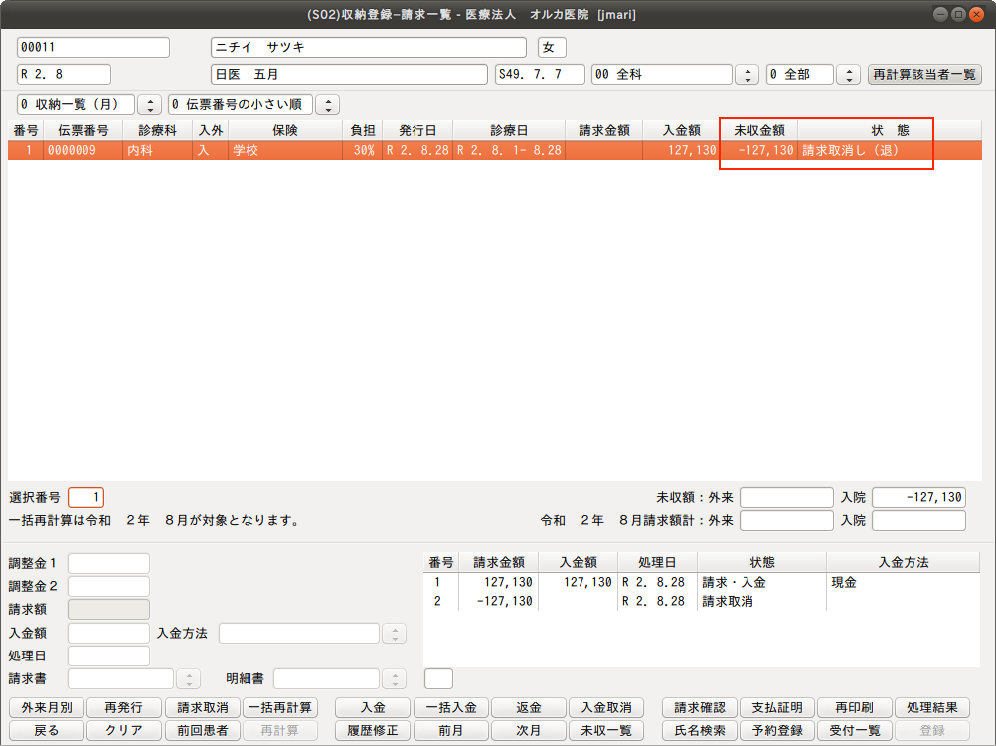2.8.5 入金取消・返金・請求取消
入金取消
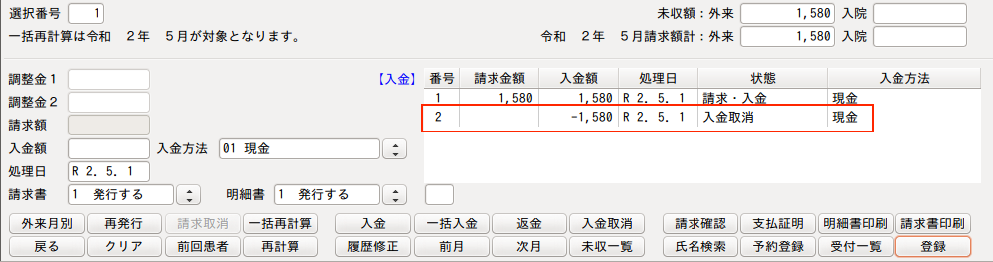
<操作方法>
1.収納データを選択し,「入金取消」(Shift+F8)を押します。
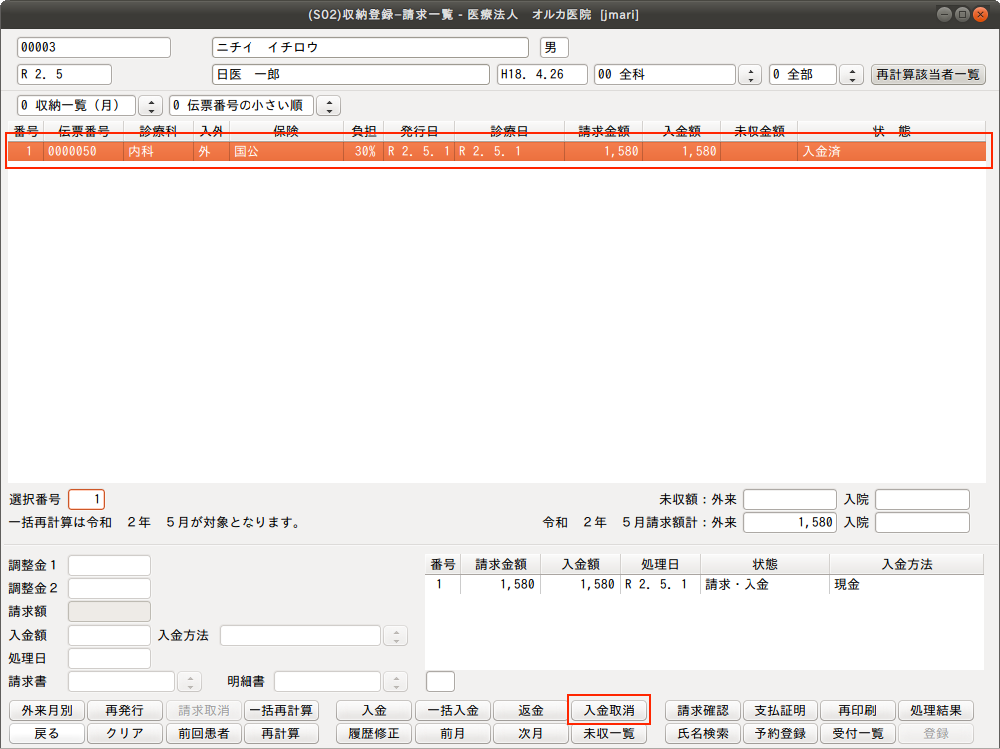
2.入金取り消しの履歴を作成します。
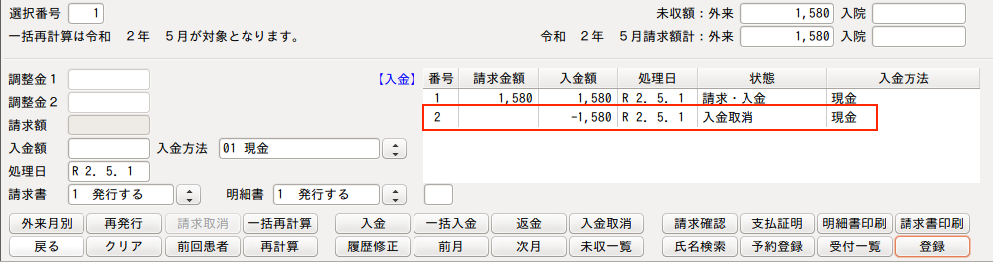
<確認メッセージが表示される場合>
入金日と入金取り消し日が違う場合は日報の入金額が合わなくなる可能性があるため,確認メッセージを表示します。
例)9月23日診療・入金を9月30日に入金取り消しをする
確認メッセージを表示します。
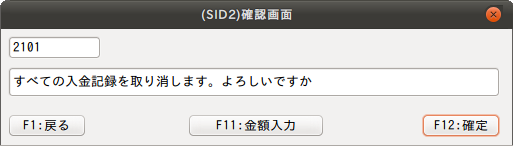
「F11:金額入力」:入金取り消しをする金額を入力できます。
分納した収納データの入金取り消しに使用します。
「F11:金額入力」を押し,入金額・処理日・入金方法を入力後,「登録」(F12)を押します。
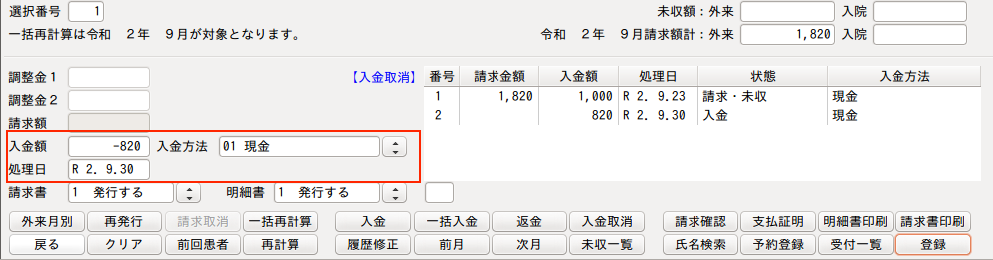
ポイントは入金取り消しを行う金額・処理日・入金方法に合わせて入金取り消しをします。
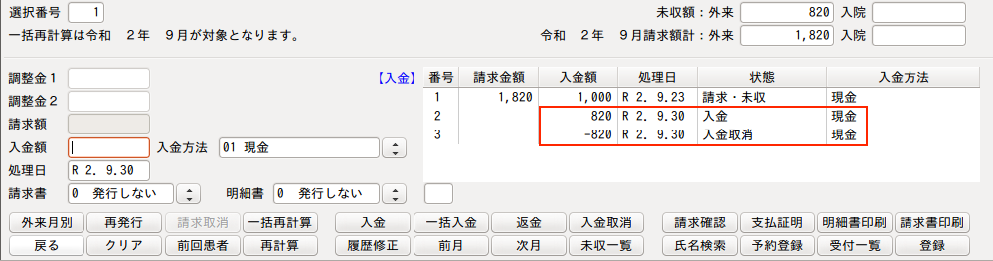
「F12:確定」:全額をシステム日付で入金を取り消します。
システム日付で全額を入金取り消します。日報が合わないおそれがあります。
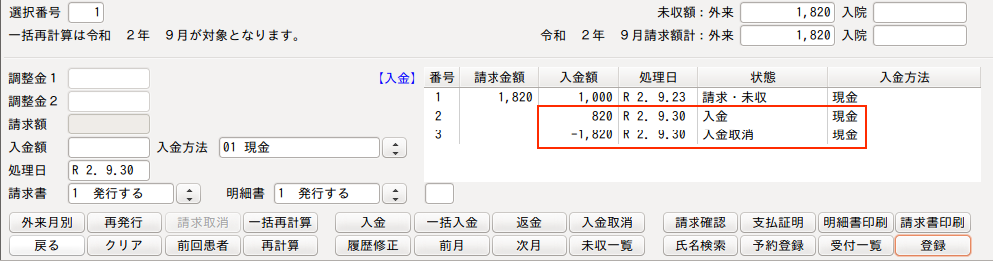
返金
診療内容の訂正等により,過入金(マイナス未収)になっている収納データを返金処理します。
<操作方法>
1.過入金(マイナス未収)の収納データを選択し,「返金」(Shift+F7)を押します。
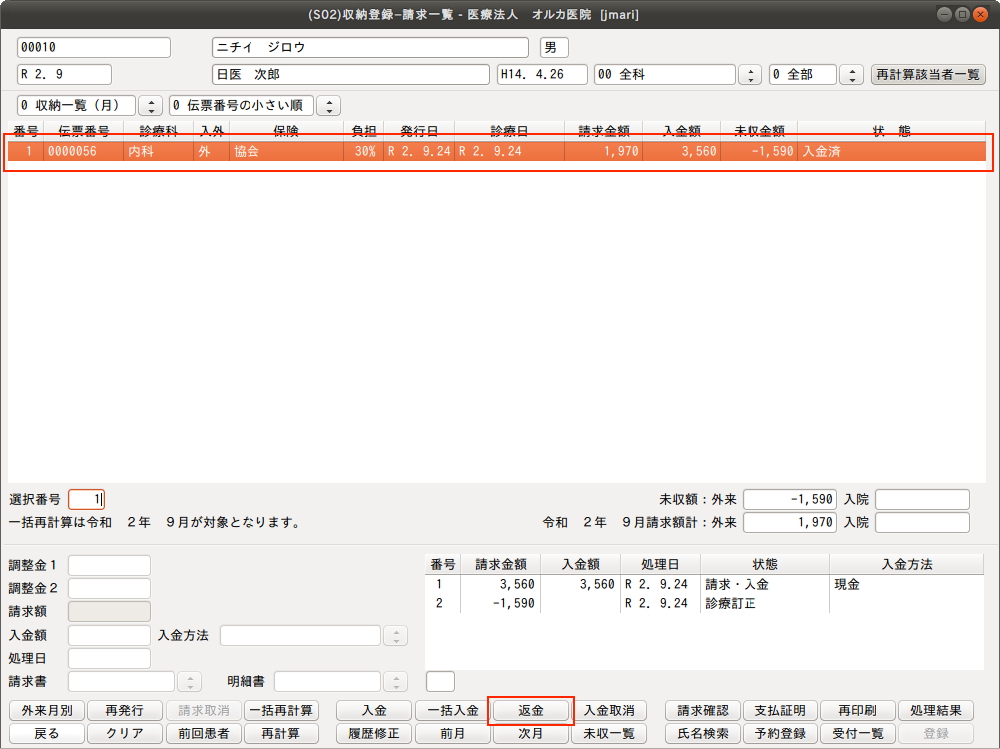
2.返金の収納履歴を作成します。
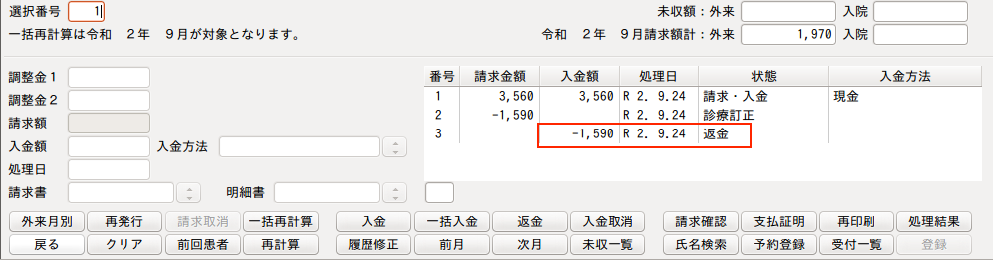
ヒント

返金処理では請求書兼領収書は発行されません。必要に応じて返金後に再発行を行ってください。
【2.8.3 請求書兼領収書の再発行】を参照してください。
請求取消
入院定期請求,入院退院請求のみ請求の取り消しできます。
<操作方法>
1.収納データを選択し,「請求取消」(Shift+F3)を押します。
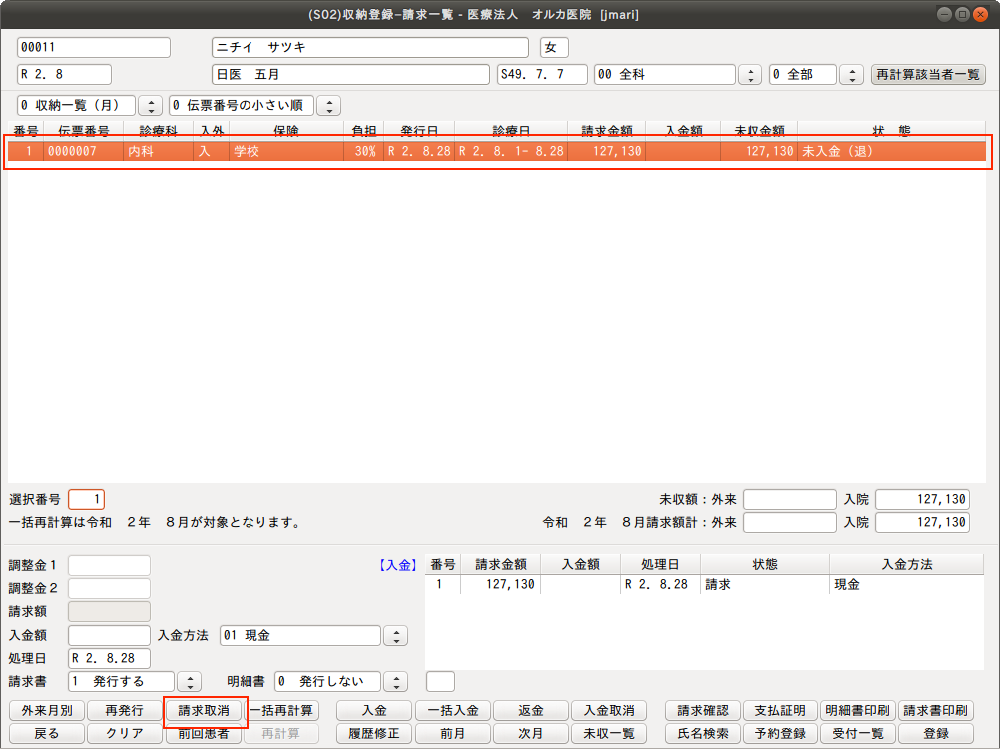
2.確認メッセージを表示します。「OK」を押します。
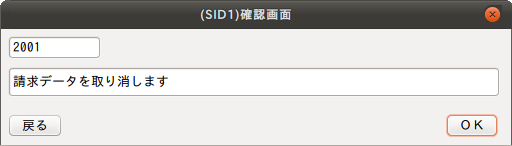
3.請求取消の収納履歴を作成します。
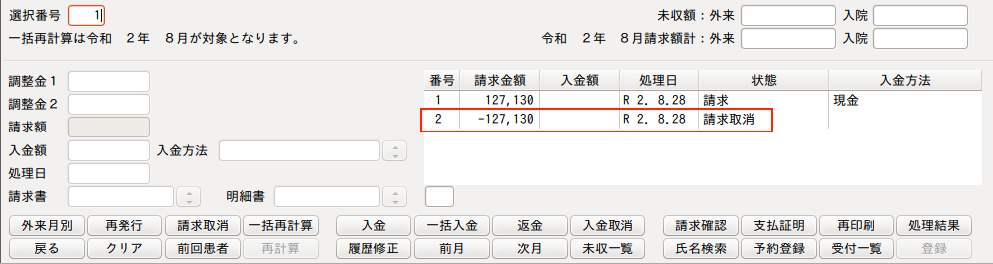
注意

入金済みの収納データに対して請求取り消しを行なった場合,過入金(マイナス未収)になります。